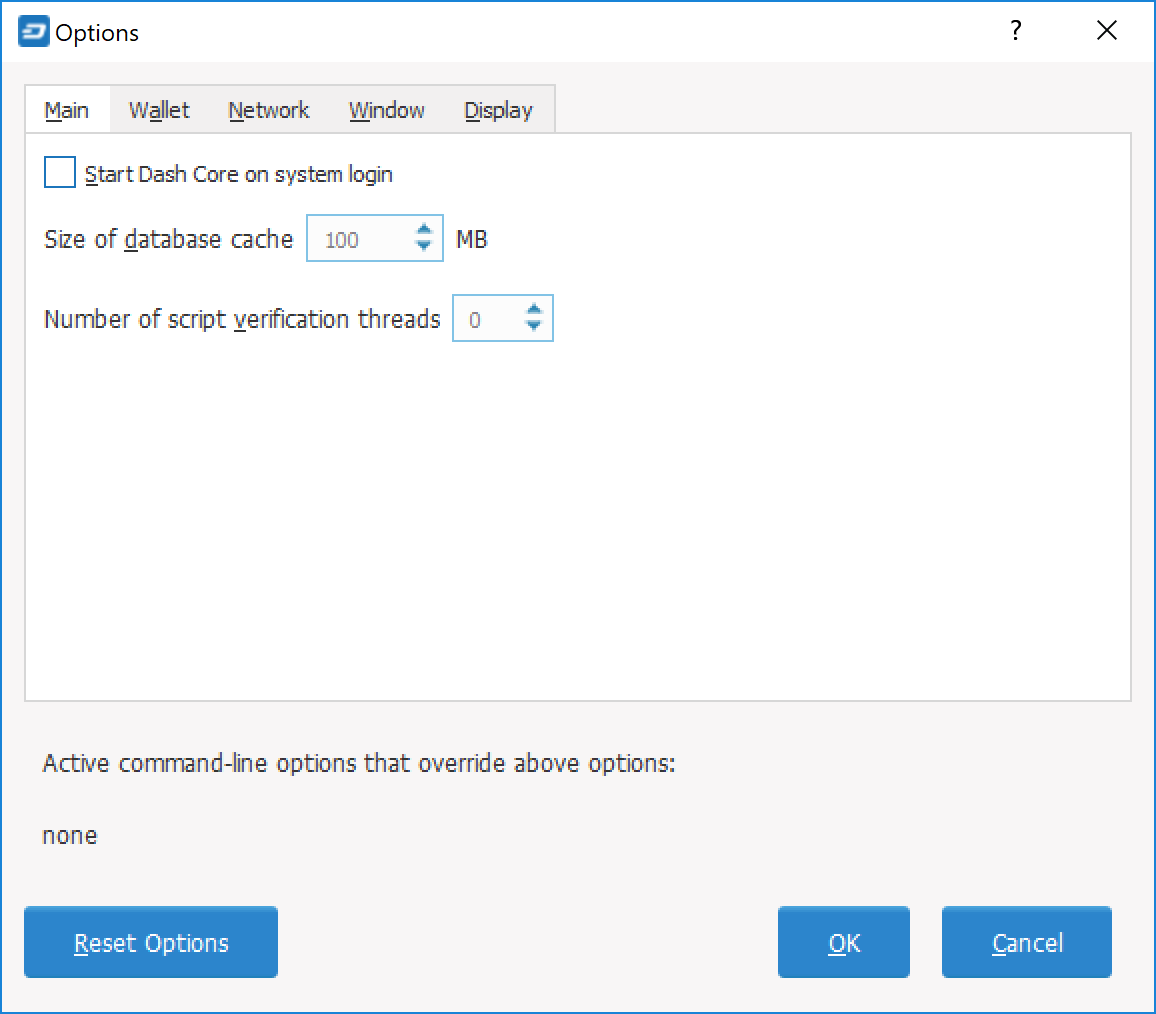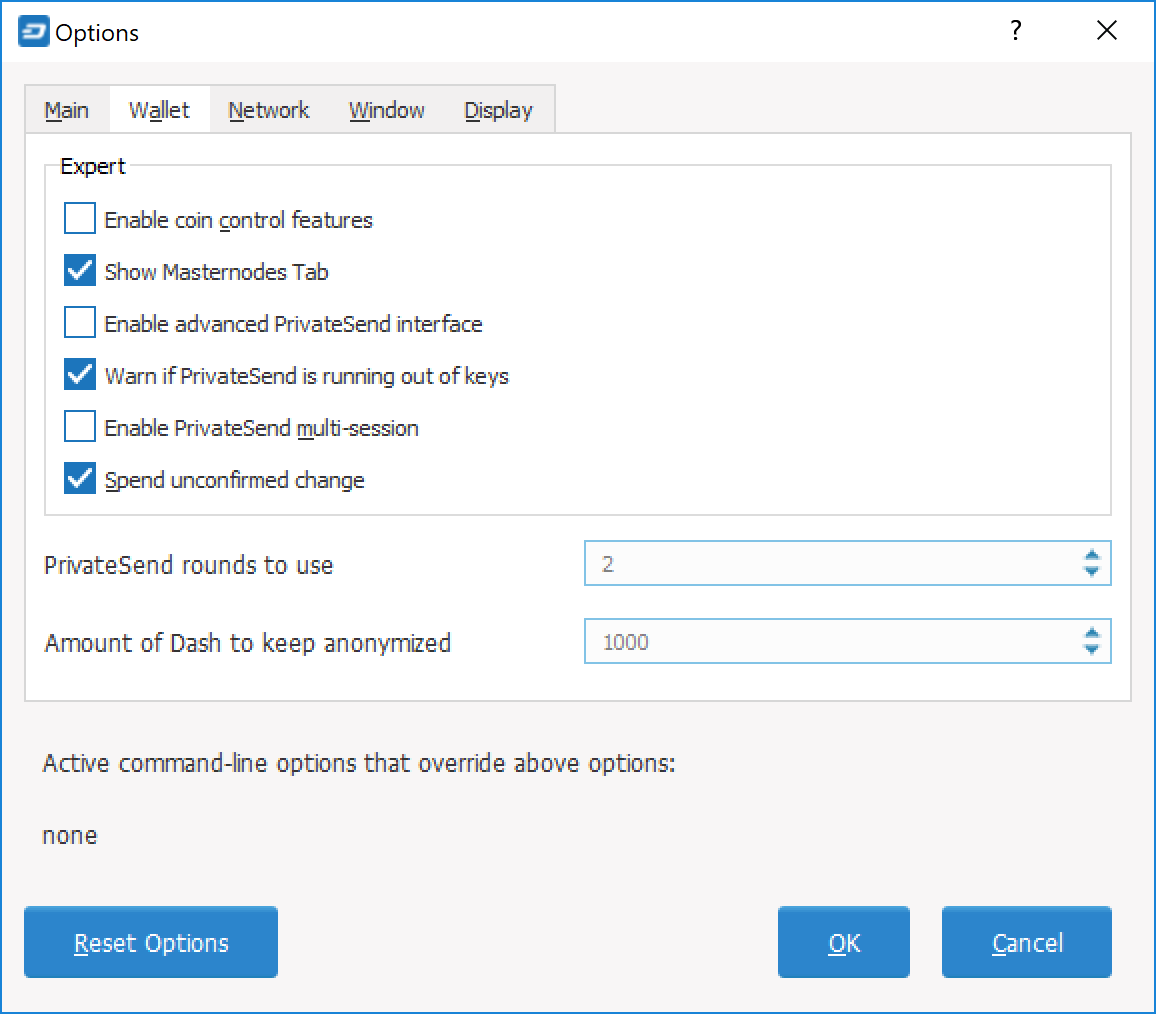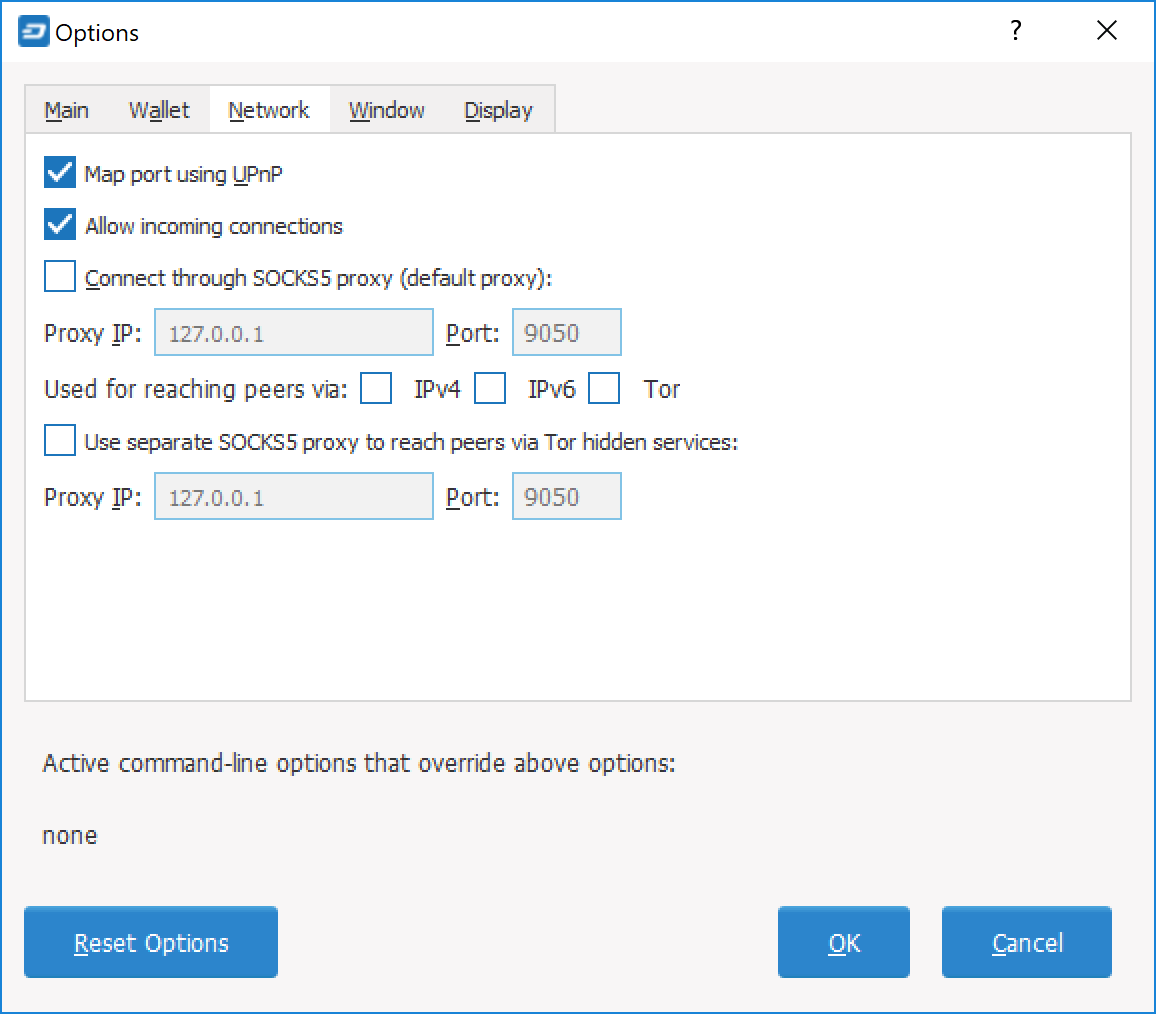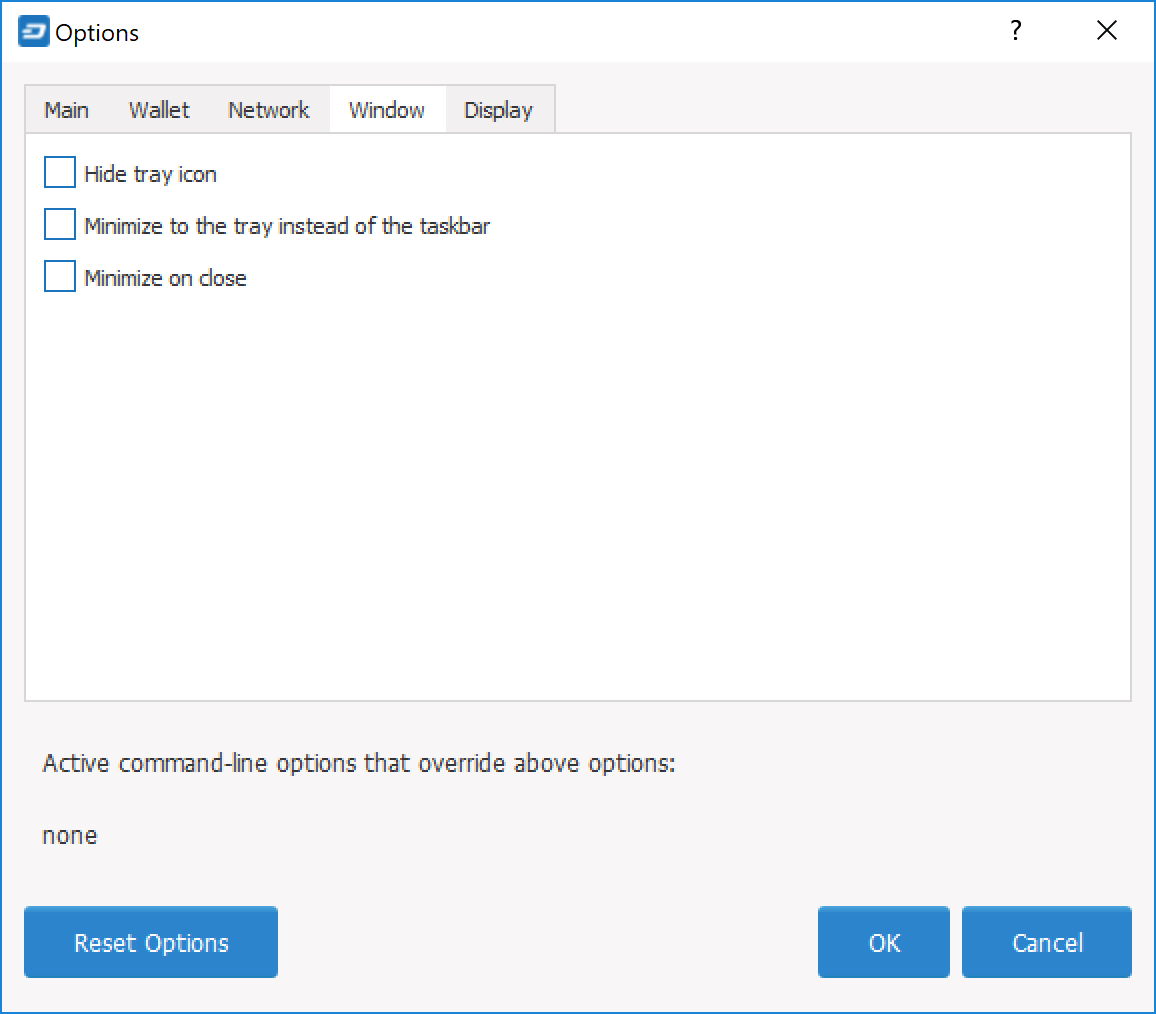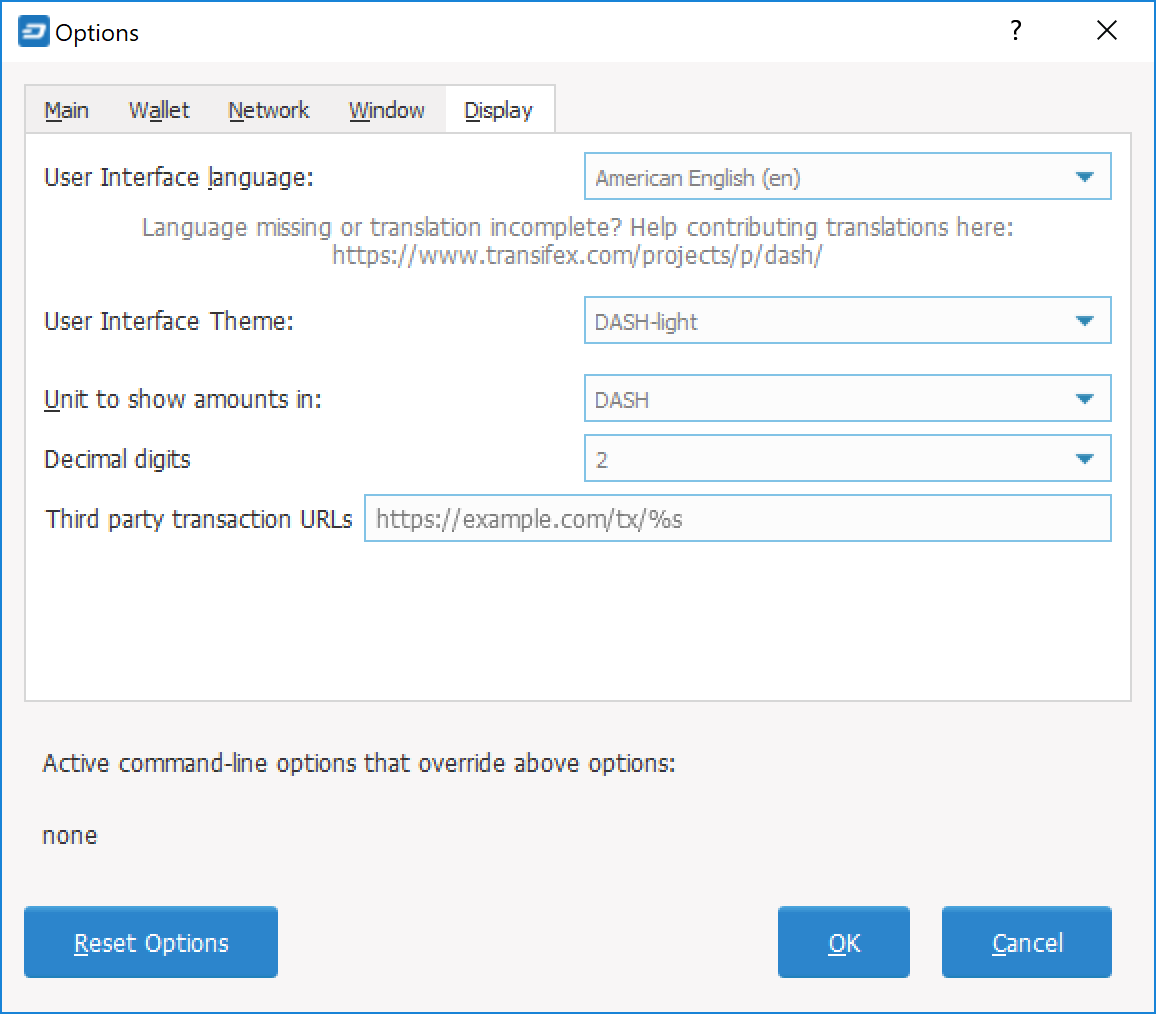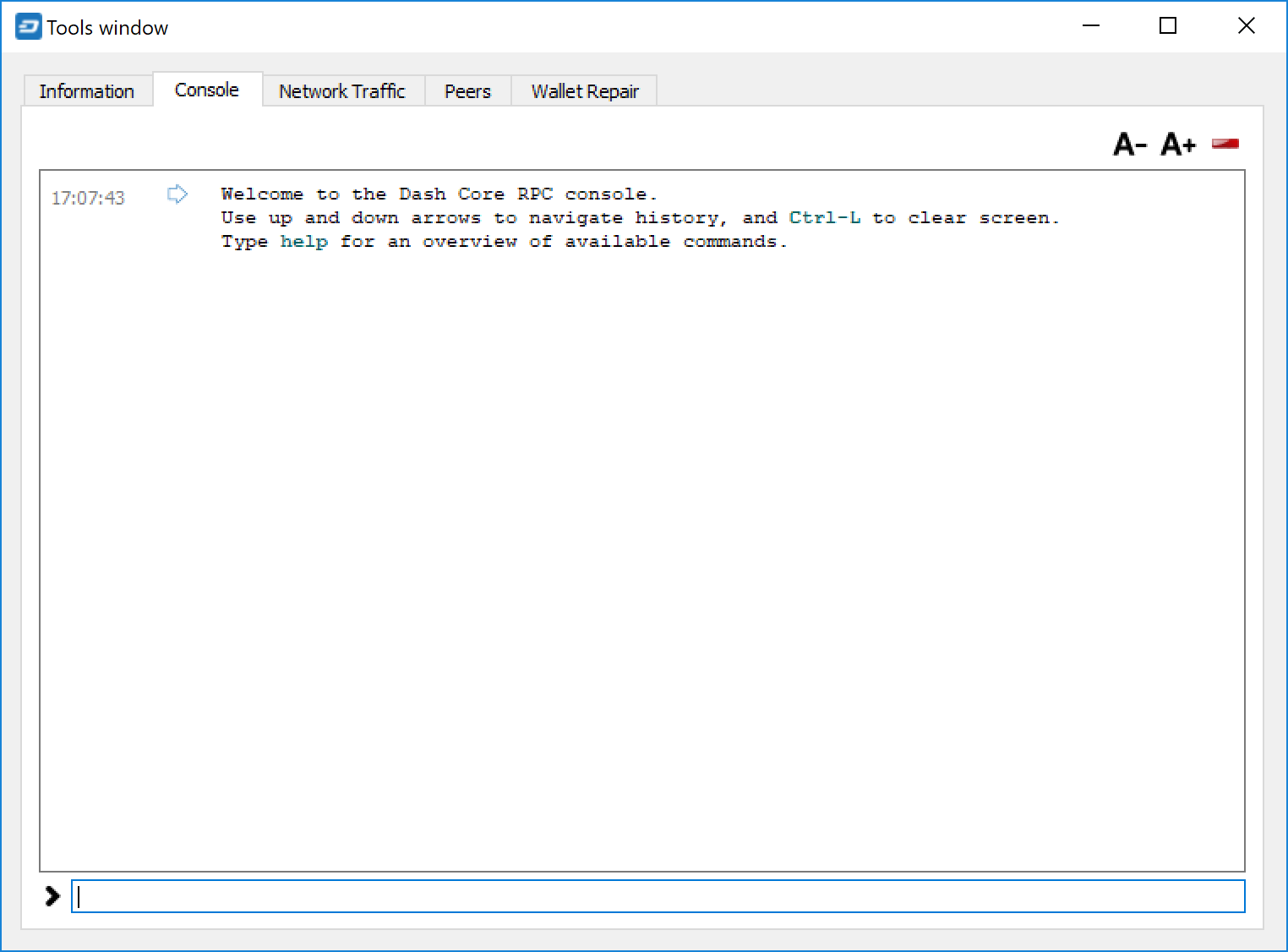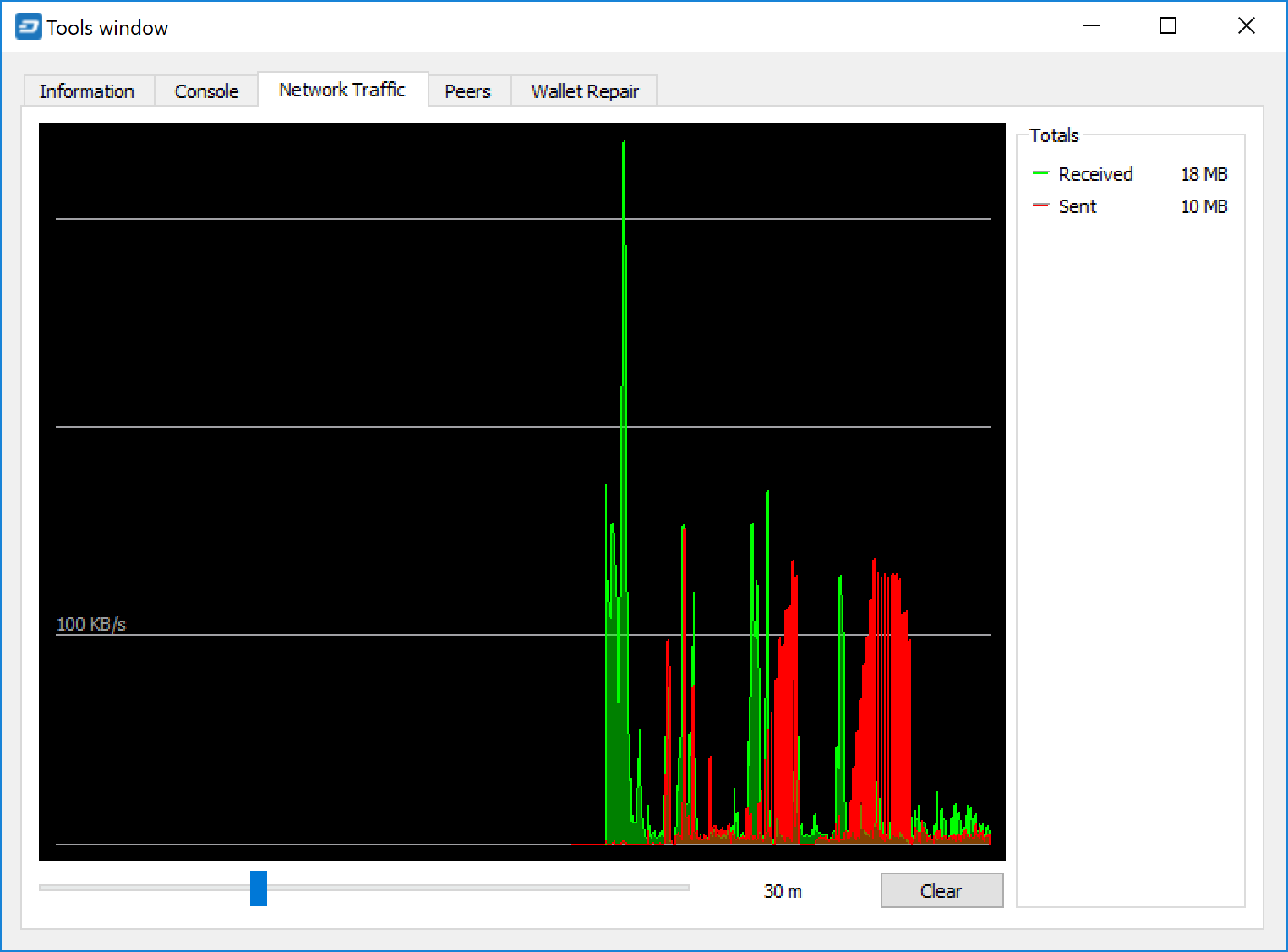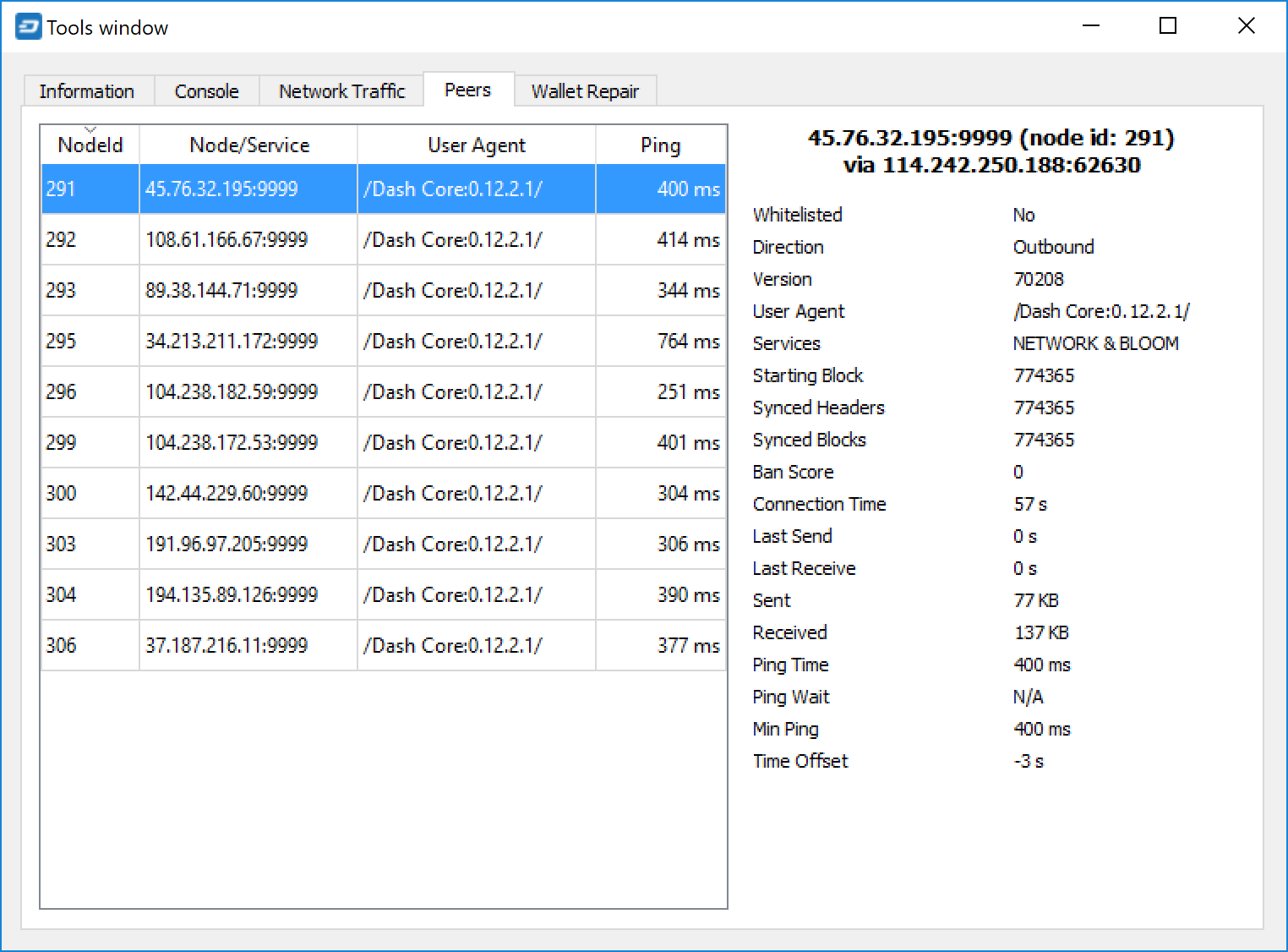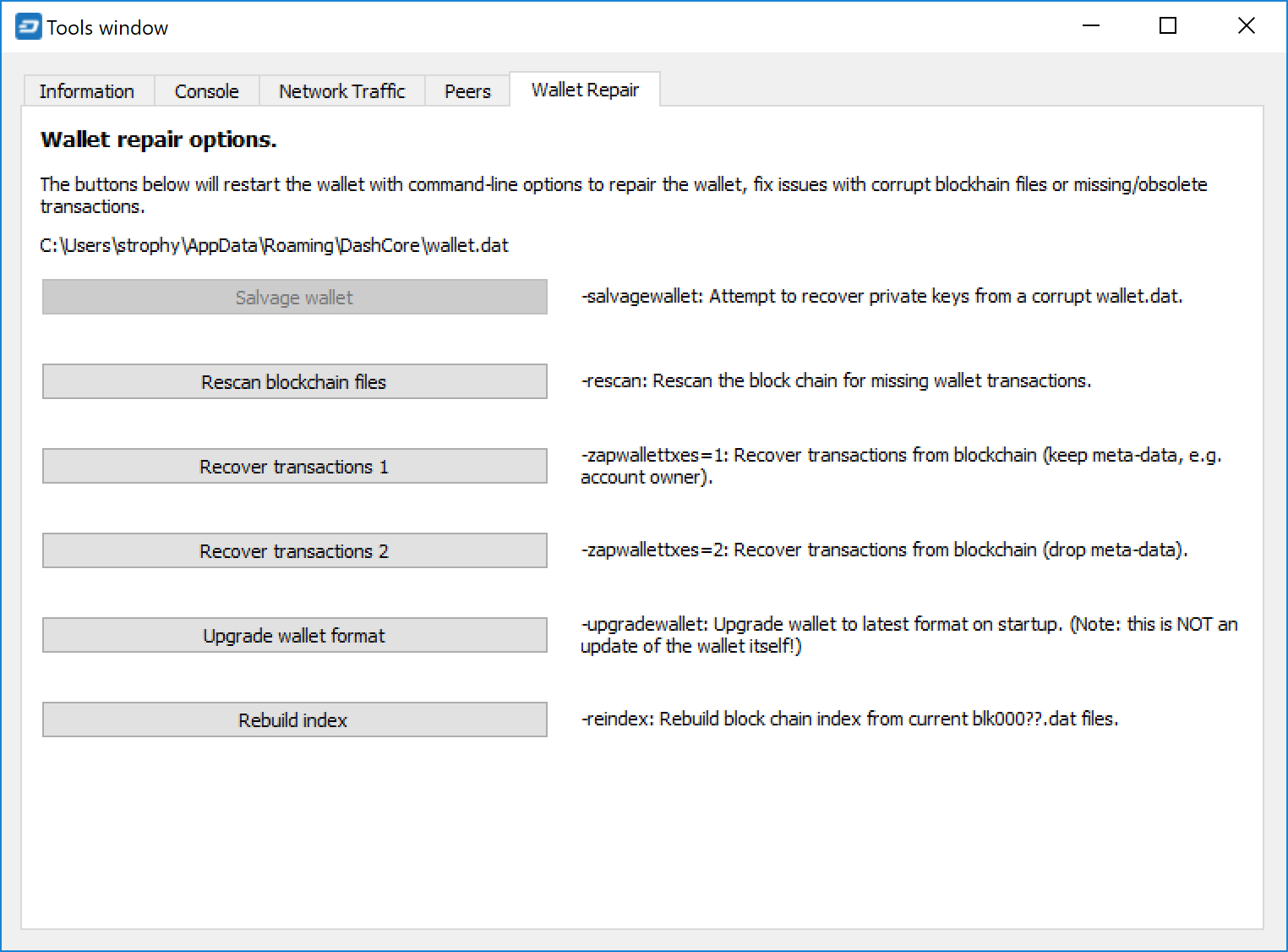Giao diện¶
Ví Dash Core là một ứng dụng chạy trên máy tính của bạn, nó cho phép bạn thực hiện các giao dịch trên mạng lưới Dash. Hầu hết các giao dịch là để gửi hoặc nhận Dash, nhưng cũng có thể tạo các thông điệp với chữ ký số hoặc ví dụ điều khiển một masternode. Giao diện của ví Dash Core được miêu tả chi tiết trong các phần dưới đây.
Cửa sổ chính¶
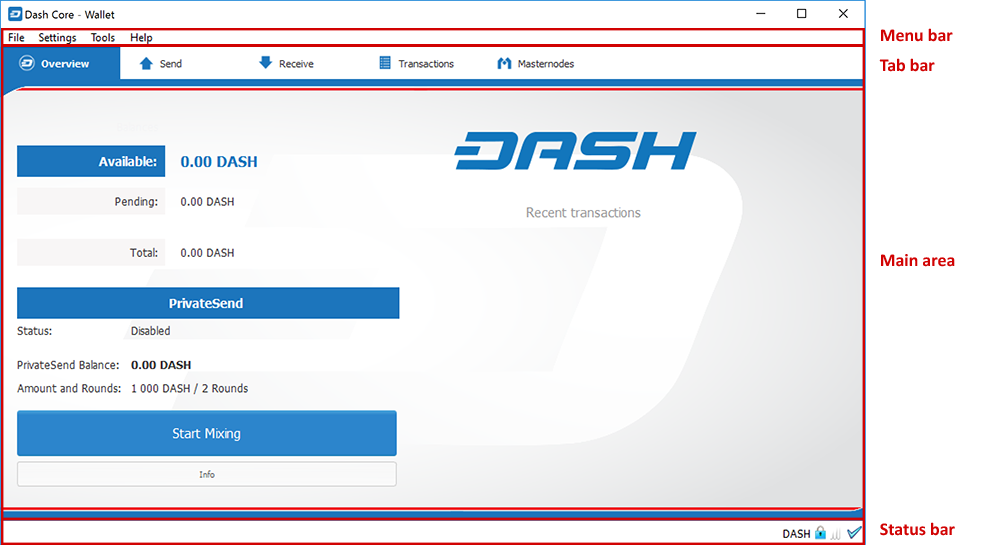
Ví Dash Core
Cửa sổ của Dash Core được chia thành các khu vực sau:
- Thanh menu
- Thanh tab
- Khu vực chính
- Thanh trạng thái
Thanh tab¶
Thanh phân trang được dùng để chuyển đổi nhanh chóng giữa các khu vực chính của Dash Core. Nội dung trong khu vực chính của Dash được thay đổi tuỳ thuộc vào việc bạn đang chọn trang nào. Đó là những trang sau đây:
Trang tổng quan¶
Trang tổng thể cho bạn xem nhanh đến số dư và những giao dịch gần nhất, cũng như là tính năng PrivateSend và những tuỳ chọn cho việc trộn coin.
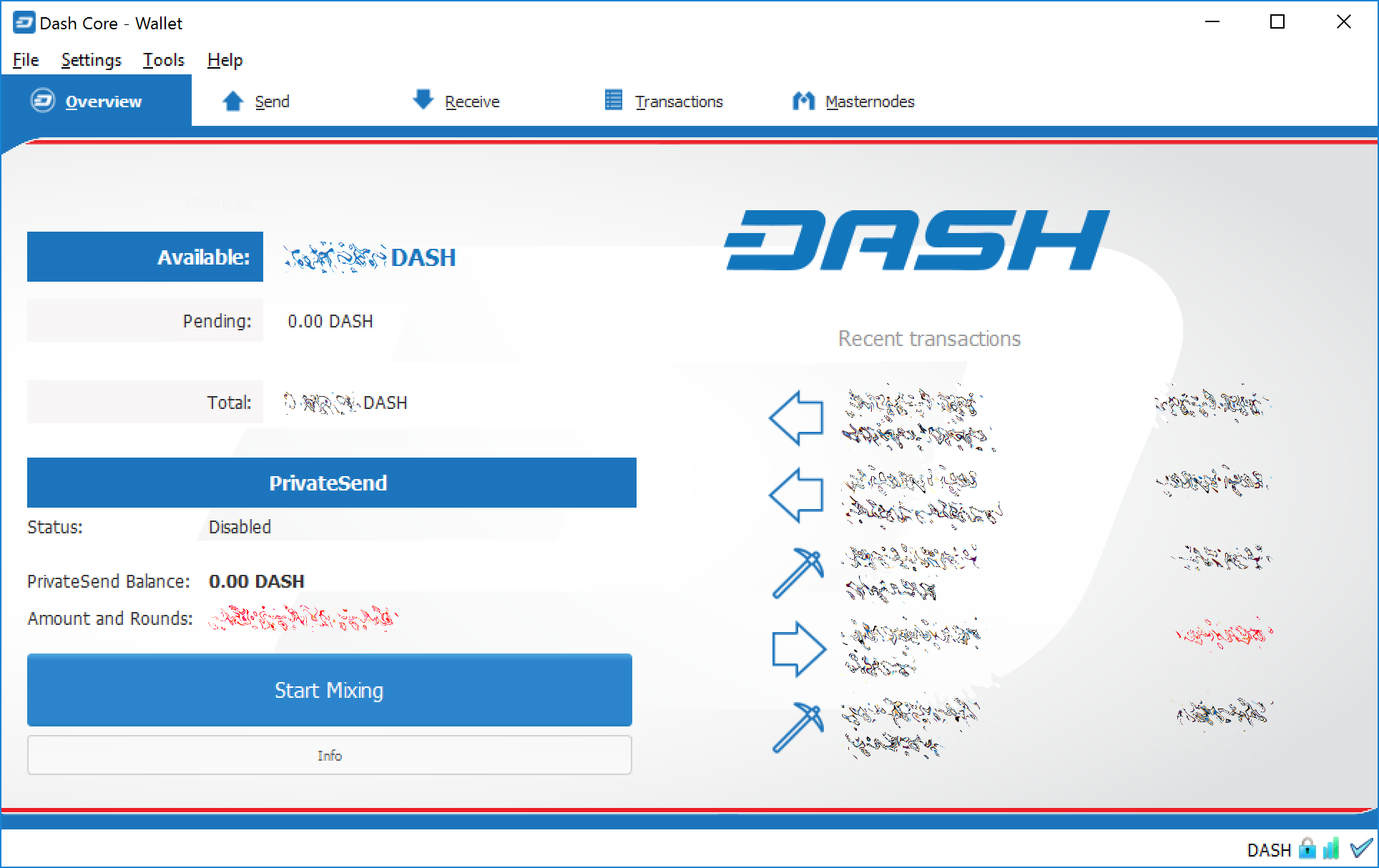
Trang tổng quan về Dash Core
Phần bên trái của khu vực chính được chia thành hai phần. Phần bên trên hiển thị số dư của bạn:
- Sẵn sàng
- Phần này hiển thị số dư khả dụng hiện thời. Đây là số Dash mà bạn có thể chi tiêu được luôn.
- Đang chờ
- Phần này hiển thị số tiền còn đang đợi cho một giao dịch được hoàn tất.
- Chưa hoàn chỉnh
- Phần này hiển thị số tiền từ các giao dịch từ masternode hoặc từ việc đào coin mà chúng chưa đạt đủ số lượng xác thực cần thiết.
- Tổng số
- Đây chỉ đơn giản là toàn bộ gồm cả số tiền đã sẵn sàng và những khoản còn đang đợi.
Phần bên dưới hiển thị trạng thái của PrivateSend cho phép bạn trộn quỹ của mình bằng việc sử dụng mạng lưới Masternode của Dash.
Phần bên phải của màn hình hiển thị những giao dịch gần đây của bạn. Chúng được xác định bởi các biểu tượng như sau:
- Những giao dịch đến mới sẽ có màu đen, trước nó là một ký hiệu dấu +
- Những giao dịch đi mới sẽ có màu đỏ, phía trước là một ký hiệu dấu -
- Những khoản được nhận từ việc đào coin từ phần thưởng cho masternode cũng được hiện màu đen
Để biết thêm chi tiết về những giao dịch lịch sử của bạn, hãy xem trong trang Giao dịch.
Trang Gửi tiền¶
Trang Gửi cho phép bạn gửi tiền cho một địa chỉ khác trên mạng lưới của Dash. Nó bao gồm các trường để nhập vào địa chỉ người nhận, một nhãn cho địa chỉ, và số lượng Dash mà bạn muốn gửi. Có các tuỳ chọn liên quan đến phí giao dịch, InstantSend và PrivateSend cũng có ở đây. Có một hiển thị nhanh cho bạn về tổng số dư trong ví của bạn ở góc dưới bên phải.
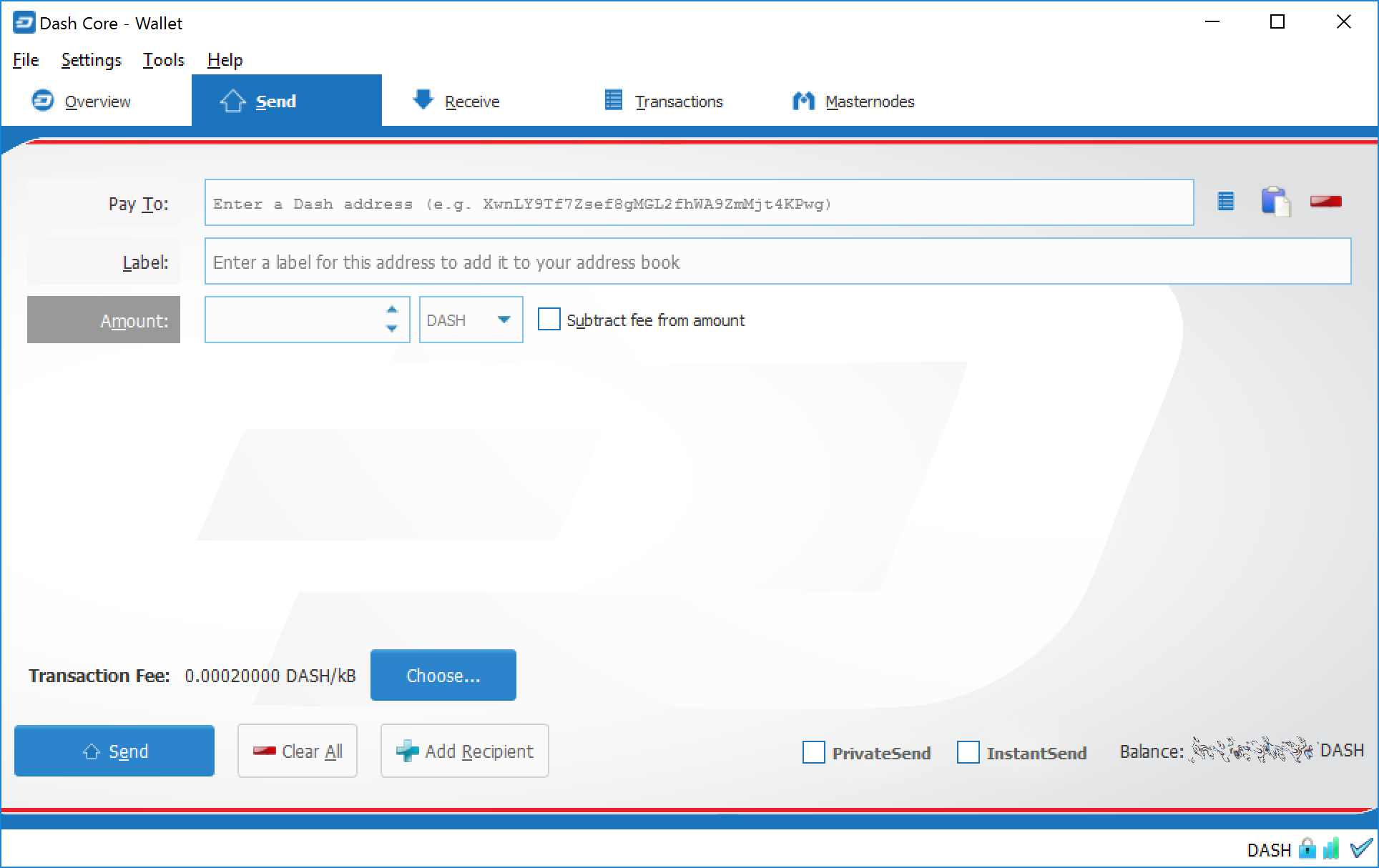
Trang Gửi tiền
Trang Nhận tiền¶
Trang Nhận cho phép bạn tạo những địa chỉ để nhận Dash; Bạn có thể tạo một yêu cầu thanh toán với một số Dash nhất định hoặc gắn kèm một thông điệp cụ thể, và gửi chúng cho người kia như là một đường link hoặc một mã QR.
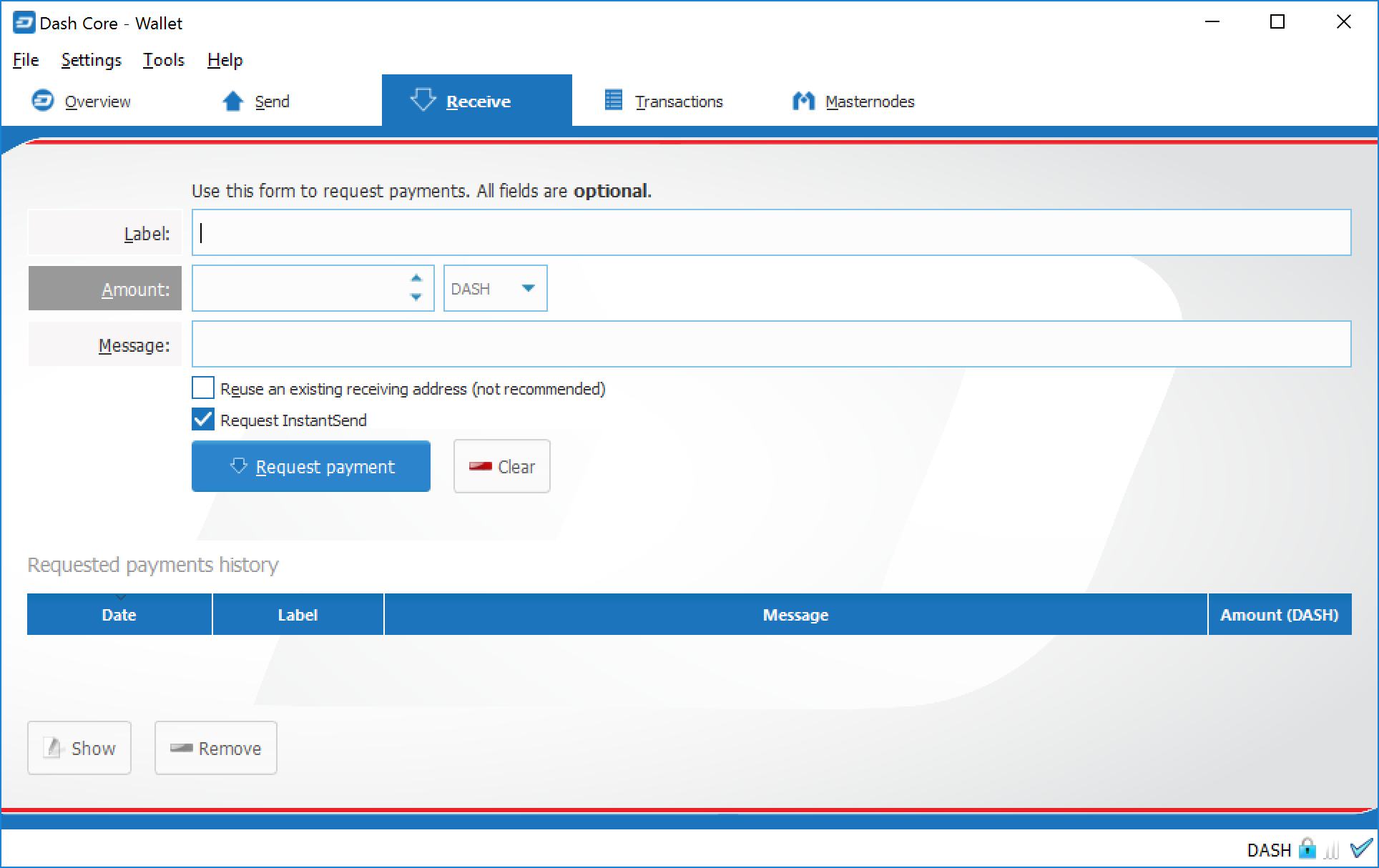
Trang Nhận tiền
Trang về các giao dịch¶
Trang Giao dịch hiển thị toàn bộ các giao dịch lịch sử của tất cả các địa chỉ có trong ví của bạn. Nó hiển thị dưới dạng một bảng thể hiện thời gian, kiểu, nhãn và số lượng Dash cho mỗi một giao dịch. Bạn cũng có thể kết xuất lịch sử giao dịch thành một file CSV bằng việc click vào nút Xuất ở góc dưới bên phải của cửa sổ.
Có những biểu tượng ở cột bên trái thể hiện tình trạng của giao dịch. Một biểu tượng đánh dấu thể hiện rằng đã đủ số lượng xác thực tối thiểu cần thiết, trong khi biểu tượng cái đồng hồ thể hiện giao dịch đó chưa đạt đủ 6 xác thực.
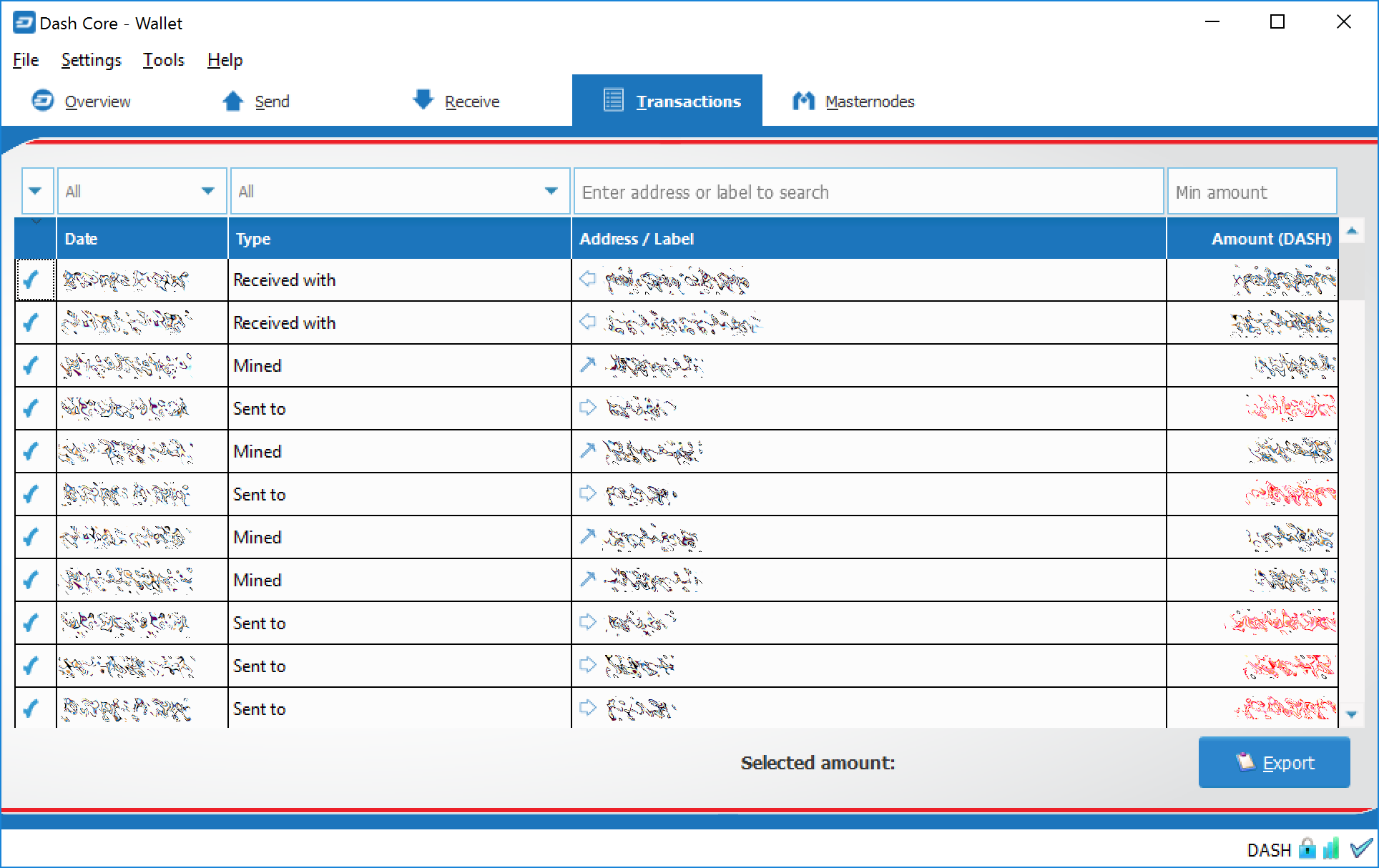
Trang về các giao dịch
Thanh trạng thái¶
Thanh trạng thái hiển thị tiến trình đồng bộ và một hàng của các biểu tượng về trạng thái chúng thể hiện trạng thái kết nối với mạng lưới của Dash.
Thanh Đồng Bộ¶
Thanh này hiển thị tình trạng đồng bộ của Dash Core với mạng lưới của Dash. Mỗi lần bạn mở Dash Core, nó lại bắt đầu việc tải các khối được tạo trong thời gian từ lúc bạn đóng phần mềm này trước đó. Các khối được tải xuống từ những người dùng Dash khác hay từ các masternode. Nếu bạn lần đầu tiên mở ứng dụng này thì có nghĩa là phần mềm sẽ phải tải dữ liệu về các khối từ thời điểm đầu tiên của blockchain và như vậy có nghĩa là dữ liệu của nhiều năm rồi. Những trạng thái được hiển thị đó là:
- Không thấy nguồn block
- Điều này xảy ra nếu kết nối Internet của bạn bị ngắt, hoặc nếu các cổng mà Dash Core sử dụng bị chặn bởi tường lửa.
- Đang đồng bộ với mạng lưới
- Dash Core đang tải các khối từ trên mạng.
- Đang đồng bộ các masternode/các giao dịch masternode/các đối tượng quản trị
- Dash Core đang đồng bộ dữ liệu khác với mạng lưới bậc hai.
Một khi quá trình đồng bộ được hoàn tất, thanh tiến trình sẽ biến mất và một dấu dánh dấu sẽ xuất hiện ở bên phải của thanh trạng thái.
Các biểu tượng trạng thái¶

Biểu tượng cái khoá thể hiện rằng ví của bạn hoặc ở trạng thái khoá hoặc ở trạng thái mở khoá. Bạn cần phải mở khoá để có thể gửi được tiền hoặc thực hiện một số hành động khác.
Những biểu tượng đó thể hiện chất lượng kết nối của bạn với mạng lưới Dash. Nếu bạn không thể kết nối bởi vì mạng có vấn đề, bạn sẽ nhìn thấy một vạch ở phía bên trái. Càng có nhiều vạch thể hiện càng có nhiều kết nối với các nút ngang hàng trên mạng.

Những biểu tượng. này thể hiện tình trạng đồng bộ của Dash Core với mạng lưới. Một khi quá trình đồng bộ được hoàn tất, biểu tượng mới sẽ biến thành một dấu đánh dấu màu xanh.

Những biểu tượng này thể hiện rằng liệu ví của bạn có chạy ở chế độ xác định theo phân cấp (hierarchical deterministic hay HD) hoặc chế độ chuẩn.
Bảng hội thoại Tuỳ chọn¶
Tài liệu này miêu tả về các chức năng trên bảng hội thoại Tuỳ chọn của Dash Core, trong menu Thiết lập > Tuỳ chọn của Dash Core.
Trang chính¶
Trang Chính của bảng hội thoại Tuỳ chọn có chứa các thiết lập liên quan đến việc khởi động và tốc độ chạy của ứng dụng Dash Core.
- Khởi động Dash Core khi đăng nhập hệ thống
- Tuỳ chọn này làm cho Dash Core được tự động khởi động mỗi khi người dùng đăng nhập trên máy tính. Trên hầu hết các máy tính thì chỉ có một tài khoản người dùng chính được tự động đăng nhập mỗi khi máy tính được bật, như vậy tuỳ chọn này cũng có hiệu lực tương tự là khởi động phần mềm Dash Core cùng với khi khởi động hệ điều hành.
- Kích thước vùng đệm cho cơ sở dữ liệu
- Tuỳ chọn này chỉ rõ kích thước của bộ đệm cơ sở dữ liệu trong bộ nhớ. Một giá trị cao hơn sẽ giúp tăng tốc độ, trong khi thêm những khối mới sẽ làm tốn chi phí vì phải sử dụng nhiều bộ nhớ. Giá trị ngầm định là 100MB và không nên đặt thấp hơn con số này.
- Số lượng các luồng mã xác thực
- Tuỳ chọn này thiết lập số luồng mã kiểm tra, trong khoảng từ -4 đến 16. Mã kiêm tra hay Script verification là quá trình thực hiện các lệnh được lưu trong blockchain để đảm bảo rằng các giao dịch là hợp lệ. 0 có nghĩa tự động và cho phép mã kiểm tra mở rộng đến số lượng lõi hiện có của bộ xử lý của bạn. Thiết lập một số dương là chỉ ra rằng Dash Core cần phải sử dụng số lượng đó các lõi, trong khi thiết lập một số âm là có nghĩa là để cho từng đó lõi được tự do.
Trang Ví¶
Trang Ví của bảng hội thoại Tuỳ chọn có chứa những thiết lập liên quan đến việc các địa chỉ được quản lý ra sao trong ứng dụng Dash Core. Lần đầu tiên bạn chạy Dash Core, nó sẽ sinh ra một ví mới có chứa 1000 địa chỉ Dash duy nhất. Trang này cũng cho phép bạn cấu hình cho việc các địa chỉ được sử dụn làm đầu vào với các tính năng Coin Control, PrivateSend và Masternode như thế nào.
- Bật chức năng kiểm soát coin
- Số dư ví Dash Core thực chất là tổng của tất cả các số dư của các địa chỉ được giữ trong ví của bạn. Khi bạn chi tiêu Dash, ví Dash Core sẽ rút từ số lượng các địa chỉ hay còn gọi là đầu vào mà nó cần để có được số tiền cần thiết cho giao dịch. Hành động này có thể không phải điều mà bạn muốn nếu bạn muốn giữ một số dư nhất định trên một địa chỉ nhất định. Trường hợp thường dùng nhất đó là việc đảm bảo duy trì 1000 Dash trên một địa chỉ như là một khoản đặt cọc cho một masternode. Bật tuỳ chọn này sẽ cho thêm một nút với tiêu đề là Đầu vào trên trang Gửi. Nó sẽ cung cấp đến việc truy cập đến bảng hội thoại Chọn coin, nơi mà nó được dùng để khoá, mở khoá và ưu tiên những địa chỉ khác nhau trong ví của bạn. Xem ở đây để có giải thích cụ thể về tính năng Kiểm soát Coin.
- Hiển thị trang Masternodes
- Bật tuỳ chọn này làm cho Dash Core hiển thị thêm một trang về Masternode ở bên phải trang Giao dịch. Tuỳ chọn này yêu cầu bạn phải khởi động lại ứng dụng Dash Core. Trang Masternode có thể được dùng để quản lý việc tương tác (khởi động, tắt, kiểm tra trạng thái,...) với các masternode được quản lý bởi ví. Trang này cũng là một tính năng nâng cao mà không phải người dùng bình thường không vận hành masternode cần dùng đến.
- Bật giao diện PrivateSend nâng cao
- Bật tuỳ chọn này thay đổi giao diện trộn PrivateSend trên trang Tổng quan của ví Dash Core trong đó bao gồm nhiều tuỳ chọn hơn, như là Thử Trộn và phần trăm hoàn thành. Xem ở đây để có được giải thích đầy đủ về việc sử dụng PrivateSend như thế nào.
- Cảnh báo nếu PrivateSend đang sắp thiếu các khoá
- Bật tuỳ chọn này sẽ làm cho Dash Core hiển thị một cảnh báo khi mà tập hợp 1000 địa chỉ ban đầu của bạn sắp hết, điều này có thể ảnh hưởng đến việc trộn PrivateSend. Mỗi khi một sự kiện trộn xảy ra, thì có đến 9 địa chỉ của bạn được sử dụng. Điều đó có nghĩa là 1000 địa chỉ chỉ đủ cho khoảng 100 sự kiện trộn. Khi mà 900 địa chỉ đã được sử dụng, thì ví của bạn phải tạo thêm các địa chỉ khác nữa. Nó chỉ có thể làm việc đó, nếu bạn bật cơ chế tự động sao lưu. Kết quả là, người dùng không bật chế độ sao lưu thì có chế độ PrivateSend sẽ bị tắt.
- Bật tính năng PrivateSend đa phiên
- Bình thường việc trộn PrivateSend được hoàn tất sau vài vòng liên tiếp, mỗi vòng sử dụng một masternode. Bật tuỳ chọn này cho phép đa-phiên, điều đó có nghĩa là bạn có thể sử dụng nhiều masternode tại cùng một thời điểm, điều này tăng tốc độ trộn lên và kết quả là tạo thêm nhiều địa chỉ và như vậy cũng cần phải thường xuyên sao lưu lại ví. Tính năng này vẫn được thử nghiệm từ phiên bản Dash Core 12.1.5.
- Tiêu khoản tiền trả lại chưa được xác nhận
- Khi tuỳ chọn này được bật, ví Dash Core sẽ cho phép bạn ngay lập tức có thể chi tiêu phần tiền thừa trả lại từ những giao dịch mà đã được chuyển từ các địa chỉ trong nội bộ của cùng một ví. Điều này là có thể thậm chí giao dịch chưa được xác thực bởi vì ví của bạn biết địa chỉ đó và thậm chí xác thực nó ngay khi tạo giao dịch nội bộ. Bật tuỳ chọn này cho phép bạn thực hiện giao dịch mới thậm chí giao dịch trước đó còn chưa được xác thực.
- Số vòng PrivateSend sử dụng
- Sử dụng tuỳ chọn này để kiểm soát số vòng trộn của PrivateSend thực hiện cho số dư mà bạn chọn. Mỗi một vòng trộn sử dụng một masternode mới. Số vòng trộn càng cao, càng khó để tìm ra dấu vết của Dash từ địa chỉ ban đầu. Điều này cũng mất chi phí về thời gian để trộn cũng như mức phí cho việc trộn cao hơn. Hãy xem ở đây để được giải thích đầy đủ hơn về PrivateSend hoạt động như thế nào.
- Số Dash trong phần được trộn
- Tuỳ chọn này cho phép bạn xác định rõ bao nhiêu Dash sẽ được giữ ở số dư trong trạng thái được trộn và sẵn sàng sử dụng, điều này có nghĩa là nó đã hoàn thành tiến trình trộn PrivateSend. Nếu bạn không có đủ số dư Dash thì một số lượng sẽ được trừ vào số dư mà bạn có và hiển thị bằng màu đó trên giao diện PrivateSend trên trang Tổng quan.
Trang về Mạng¶
Trang này bao gồm các tuỳ chọn liên quan đến việc bạn kết nối với mạng lưới Dash như thế nào.
- Ánh xạ các cổng dùng UPnP
- Tuỳ chọn này sẽ khiến cho Dash Core tự động mở và ánh xạ cổng trên router của bạn sử dụng UPnP (Universal Plug and Play). Tính năng này được hỗ trợ bởi hầu hết các modem ở gia đình và cho phép bạn kết nối với mạng lưới Dash mà không phải làm bất cứ thiết lập đặc biệt nào trên router của bạn.
- Cho phép các kết nối đến
- Tuỳ chọn này làm cho phần mềm của bạn chấp nhận kết nối từ bên ngoài. Vì Dash là một mạng lưới mạng ngang hàng nên Dash Core được xem là một nút mạng đầy đủ bởi vì nó sao chép một bản sao của blockchain trên thiết bị của bạn. Bật tuỳ chọn này cho phép những phần mềm khác và mạng lưới đồng bộ blockchain thông qua nút mạng của bạn.
- Kết nối thông qua SOCKS5 proxy (ngầm định proxy)
- Những tuỳ chọn này cho phép người dùng trên mạng nội bộ yêu cầu một proxy cho việc kết nối ra mạng bên ngoài bằng việc chỉ ra địa chỉ của máy chủ proxy để chuyển tiếp các yêu cầu ra ngoài Internet. Hãy liên hệ với quản trị hệ thống của bạn hoặc kiểm tra thiết lập mạng trên trình duyệt của bạn nếu bạn không thể kết nối và nghi ngờ rằng proxy có thể là nguyên nhân của vấn đề.
- Sử dụng các SOCKS5 proxy riêng biệt cho từng điểm ngang hàng thông qua dịch vụ ẩn danh Tor
- Những tuỳ chọn này cho phép bạn chỉ rõ thêm những máy chủ proxy được chỉ định để giúp bạn kết nối với các điểm ngang hàng trên mạng lưới Tor. Đây là một tuỳ chọn nâng cao để tăng tính riêng tư và yêu cầu một Tor proxy trong mạng của bạn. Để biết thêm thông tin về Tor, hãy xem tại đây.
Trang Cửa sổ¶
Tuỳ chọn này có chứa những tuỳ chọn về phản ứng của cửa sổ ứng dụng Dash Core trên Microsoft Windows.
- Ẩn biểu tượng trên khay
- Khi tuỳ chọn này được bật, Dash Core sẽ không hiển thị một biểu tượng trong khay hệ thống. Tuỳ chọn này không thể đồng thời chọn cùng với tuỳ chọn Thu nhỏ về khay thay vì lên thanh taskbar.
- Thu nhỏ cửa sổ về khay hệ thống thay vì về thanh taskbar
- Khi tuỳ chọn này được bật và cửa sổ Dash Core được thu nhỏ tối thiểu, nó sẽ không xuất hiện ở thanh trạng thái như là một ứng dụng đang chạy. Thay vào đó, Dash Core vẫn tiếp tục chạy trong chế độ nền và có thể được mở lại từ biểu tượng Dash trong khay hệ thống (gần bên cạnh đồng hồ hệ thống). Tuỳ chọn này không thể được chọn đồng thời với Ẩn biểu tượng khay
- Thu nhỏ khi đóng
- Khi tuỳ chọn này được bật, click vào nút X ở góc trên bên phải của cửa sổ sẽ khiến cho ứng dụng Dash Core bị thu nhỏ thay vì đóng hẳn. Để thoát hoàn toàn khỏi ứng dụng, hãy chọn trong menu File > Thoát.
Trang Hiển thị¶
Trang này có chứa các tuỳ chọn liên quan đến việc hiển thị của cửa sổ ứng dụng Dash Core.
- Ngôn ngữ Người dùng
- Chọn ngôn ngữ giao diện mà bạn thích từ menu thả xuống này. Thay đổi ngôn ngữ yêu cần bạn phải khởi động lại ứng dụng Dash Core thì mới có hiệu lực.
- Mẫu giao diện người dùng
- Bạn có thể sử dụng tuỳ chọn này để chọn một giao diện hiển thị khác cho cửa sổ của Dash Core. Tất cả các tính năng đều như nhau với các giao diện khác nhau, mặc dù giao diện Dash-light là mới nhất và thường được dùng nhất mà không có vấn đề gì với giao diện hiển thị.
- Đơn vị để hiển thị số lượng
- Điều này cho phép bạn thay đổi đơn vị tiền tệ ngầm định trong Dash Core từ Dash xuống mDash, µDASH hoặc duffs. Mỗi đơn vị chuyển dấu chấm thập phân sang 3 ký tự về bên phải. Duffs là đơn vị nhỏ nhất mà Dash có thể ghi nhận.
- Số chữ số thập phân
- Tuỳ chọn này cho phép bạn chọn bao nhiêu chữ số thập phân có thể được hiển thị trên giao diện người dùng. Nó không ảnh hưởng gì đến việc tính toán với số dư và các con số khác trong hệ thống.
- Các URL của giao dịch với bên thứ 3
- Tuỳ chọn này cho phép bạn chỉ rõ một website bên ngoài để kiểm định một địa chỉ cụ thể hoặc một giao dịch trên blockchain. Có một vài công cụ khám phá khối dành cho mục đích này. Để dùng tính năng này, hãy nhập địa chỉ URL của một công cụ khám phá khối mà bạn ưa thích, thay thế %s bằng mã ID của giao dịch. Bạn sau đó sẽ có thể truy cập đến trình khám phá blockchain này trực tiếp từ Dash Core sử dụng menu ngữ cảnh cho bất cứ một giao dịch nào.
Bảng hội thoại Công cụ¶
Tài liệu này mô tả về chức năng của bảng hội thoại Công cụ của Dash Core, được chọn trong menu Tools của ứng dụng Dash Core.
Trang thông tin¶
- Chung
- Phần này hiển thị thông tin về tên và phiên bản của phần mềm và database, và vị trí của thư mục hiện thời về dữ liệu của ứng dụng.
- Mạng
- Phần này hiển thị thông tin và thống kê về mạng mà bạn đang kết nối.
- Block chain
- Phần này hiển thị trạng thái hiện thời của blockchain.
- Bể nhớ chung
- Phần này hiển thị trạng thái của memory pool, nó có chứa các giao dịch mà chưa được ghi vào một khối. Nó gồm có những giao dịch được tạo từ khối mới nhất và cả những giao dịch chưa được đưa vào khối mới nhất vì nó đã bị đầy.
- Mở file nhật ký theo dõi lỗi
- Nút này mở. file debug.log từ trong thư mục dữ liệu ứng dụng. File này có chứa kết quả kết xuất từ Dash Core từ đó có thể giúp kiểm tra và phát hiện các lỗi.
Trang Console¶
Trang Console cung cấp một giao diện với giao diện Dash Core RPC (remote procedure call - gọi một thủ tục từ xa). Chức năng này tương đương như câu lệnh dash-cli mà không cần có tiền tố đó, cũng giống như dashd chạy trên một masternode. Click vào biểu tượng – màu đỏ để xoá màn hình console, và xem tài liệu chi tiết về các câu lên RPC để tìm hiểu thêm về các câu lệnh mà bạn có thể sử dụng.
Trang Lưu lượng mạng¶
Trang Lưu lượng Mạng hiển thị một đồ thị về lưu lượng gửi và nhận đến các nút mạng ngang hàng trong mạng lưới theo thời gian. Bạn cũng có thể điều chỉnh thời gian bằng việc sử dụng thanh kéo hoặc Xoá đồ thị.
Trang về các nút ngang hàng¶
Trang Các nút ngang hàng hiển thị một danh sách các nút đầy đủ kết nối với phần mềm Dash Core của bạn. Địa chỉ IP, phiên bản sử dụng, và thời gian ping được hiển thị. Chọn một điểm nút thì bạn có thể xem được hiển thị thêm thông tin về dữ liệu trao đổi với nút này.
Trang Sửa lỗi Ví¶
Trang Sửa lỗi Ví cung cấp một loại các câu lệnh khởi động để khôi phục một ví về trạng thái hoạt động được. Chọn bất kỳ trong số những câu lệnh đó sẽ khởi động lại Dash Core với tuỳ chọn tương ứng trong dòng lệnh.
- Cứu hộ ví
- Cứu hộ ví cho rằng file wallet.dat bị lỗi và không thể đọc được. Nó tạo lại một bản sao của wallet.dat thành file wallet.<date>.bak và quét lại nó để thử khôi phục lại tất cả các khoá riêng. Kiểm tra file debug.log sau khi chạy lệnh cứu hộ ví và tìm xem các dòng bắt đầu với từ "Salvage" để có thêm thông tin về các thao tác đã hoàn tất.
- Quét lại các file blockchain
- Quét lại blockchain đã được tải cho mọi giao dịch ảnh hưởng đến các số dư trong ví. Điều này có thể cần thiết nếu bạn thay thế file wallet.dat với một phiên bản khác của ví hoặc một phiên bản được sao lưu - logic của ví sẽ không biết về những giao dịch đó, bởi vậy việc quét lại là cần thiết để xác định lại các số dư.
- Khôi phục các giao dịch
- Câu lệnh phục hồi các giao dịch có thể được sử dụng để xoá bỏ những giao dịch không được xác thực từ memory pool. Ví của bạn sẽ khởi động lại và quét lại blockchain, khôi phục những giao dịch đang tồn tại và xoá bỏ những giao dịch chưa được xác thực. Các giao dịch có thể bị tắc trong trạng thái chưa được xác thực nếu ví dụ là có một xung đột về phiên bản giao thức trong mạng trong khi trộn PrivateSend, hoặc một giao dịch được gửi mà không có đủ phí khi mà các khối đã bị đầy.
- Nâng cấp định dạng ví
- Câu lệnh này dành cho những phiên bản ví rất cũ khi mà việc nâng cấp phiên bản mới hơn cho ví cũng đòi hỏi phải cập nhật phần mềm ví. Bạn có thể xem phiên bản hiện thời của ví bằng việc chạy câu lệnh
getwalletinfotrong phần console. - Tái tạo index
- Bỏ qua chỉ mục blockchain và chainstate hiện thời (cơ sở dữ liệu về các đầu ra còn thừa hay khoản tiền trả lại) và tái tạo lại nó từ file block hiện tại. Nó có thể sẽ hữu ích để khôi phục lại những số dư bị mất.